Top 3 modalități de recuperare a fișierelor pierdute pe iPhone / iPad după actualizarea iOS 11/12
Prima versiune beta publică a iOS 12 pentruiPhone / iPad a fost lansat recent, ceea ce permite non-dezvoltatorilor să descarce și să testeze cu noua funcție gratuit. Dar această versiune nu pare la fel de consumată precum se așteptau utilizatorii, deoarece poate provoca pierderea de date în timpul / după actualizarea iOS 12/11. Ce se întâmplă dacă te afli într-o astfel de situație, cum ai face față în acest post? împărtășește 3 metode care te ajută recupera datele pierdute pe iPhone X / 8/7/7 Plus / 6s / 6s Plus / 6/6 Plus / 5s și iPad după actualizarea iOS 12/11, iată ce poți încerca.

- Modul 1: Obțineți fișierele dispărute după iOS 12/11 Actualizare cu iTunes Backup
- Modul 2: Restaurați datele pierdute pe iOS 12/11 după actualizarea de la iCloud Backup
- Modul 3: Recuperați datele pierdute pe iOS 12/11 după Actualizare fără Backup
Modul 1: Obțineți fișierele dispărute după iOS 12/11 Actualizare cu iTunes Backup
Dacă ați făcut backup pe iTunes înainte de actualizarea la iOS 12/11, va fi mult mai ușor, deoarece puteți recupera fișierele pierdute pe iPhone / iPad după actualizarea iOS 12/11 de pe iTunes, iată cum:
Pasul 1. În primul rând, trebuie să descărcați și să instalați cea mai recentă versiune a iTunes (12.7) pe computer sau Mac. După aceea, deschideți iTunes și conectați-vă cu iPhone.
Pasul 2. Selectați iPhone-ul dvs. când apare în iTunes.
Pasul 3. În rezumat, alegeți „Restaurați Backup…” și asigurați-vă că funcția Găsiți iPhone-ul dvs. a fost oprită pe iDevice.
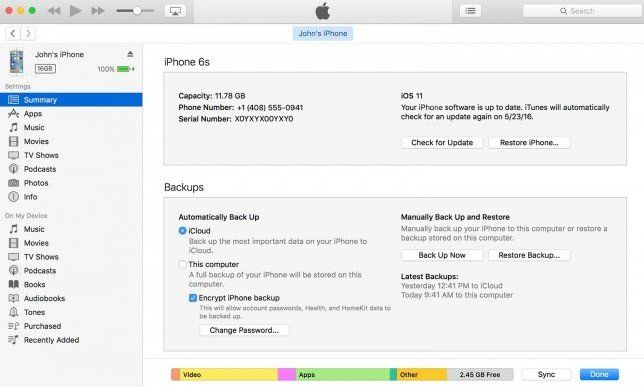
Pasul 4. Pur și simplu selectați o copie de rezervă, apăsați Restaurați și așteptați finalizarea restaurării.
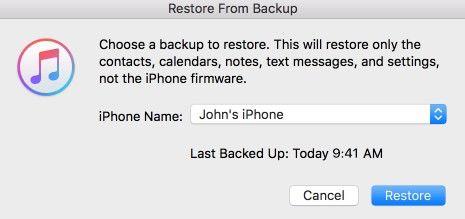
Modul 2: Restaurați datele pierdute pe iOS 12/11 după actualizarea de la iCloud Backup
Această metodă este sub premisa pe care o aveția făcut o copie de rezervă completă pentru iPhone / iPad cu iCloud înainte de actualizarea la iOS 12/11. Dacă ați făcut backup în prealabil, atunci încercați următorii pași pentru a prelua datele iOS 12 și iOS 11 pierdute pe iPhone / iPad după actualizare:
Pasul 1. Accesați Setări> iCloud> Stocare> Gestionare stocare pentru a vă asigura că ați făcut o copie de rezervă cu iCloud
Pasul 2. Îndreptați-vă la Setări> General> Resetare, apoi atingeți „Ștergeți tot conținutul și setările & rdquo;
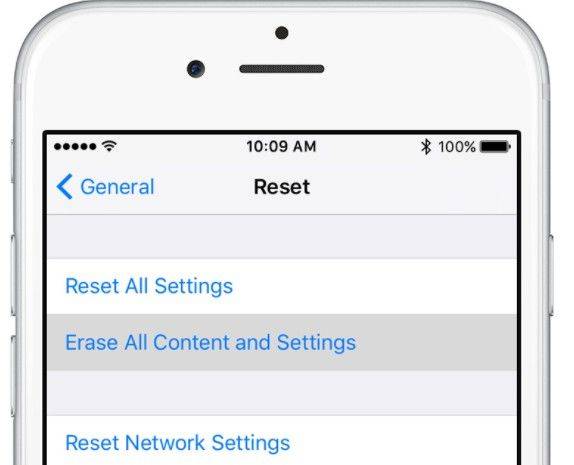
Pasul 3. Din ecranul Aplicații și date, atingeți „Restaurați din iCloud Backup”, apoi conectați-vă la iCloud cu ID-ul dvs. Apple.

Pasul 4. Alegeți o copie de rezervă din lista copiilor de rezervă disponibile în iCloud pentru a începe recuperarea datelor.
Modul 3: Recuperați datele pierdute pe iOS 12/11 după Actualizare fără Backup
Restaurarea cu backup iTunes sau backup iCloudva șterge datele curente pe dispozitivele iOS. Și mai rău, nu ați efectuat backup înainte de actualizarea iOS 12/11. O modalitate alternativă pe care „ne-ar plăcea să o prezentăm aici este https://www.tenorshare.com/products/iphone-data-recovery.html. Ca un software de recuperare a datelor iPhone-in-one care vizează anularea fișierelor fără backup sau extract fișiere din backup fără a șterge datele curente, iPhone Data Recovery poate recupera până la 24 de tipuri de date, inclusiv mesaje, note, contacte, istoricul apelurilor, fotografii, whatsapp, Line și multe altele. Citiți și recuperați fișierele pierdute direct de la iDevice fără a fi nevoie o copie de rezervă.
Pasul 1: Descărcați iPhone Data Recovery pe computer sau Mac. Rulați-l și conectați-vă iPhone-ul sau iPad-ul la computer.
Pasul 2: Faceți clic pe butonul Scanare pentru a scana dispozitivul dvs. pentru a găsi fișiere pierdute.
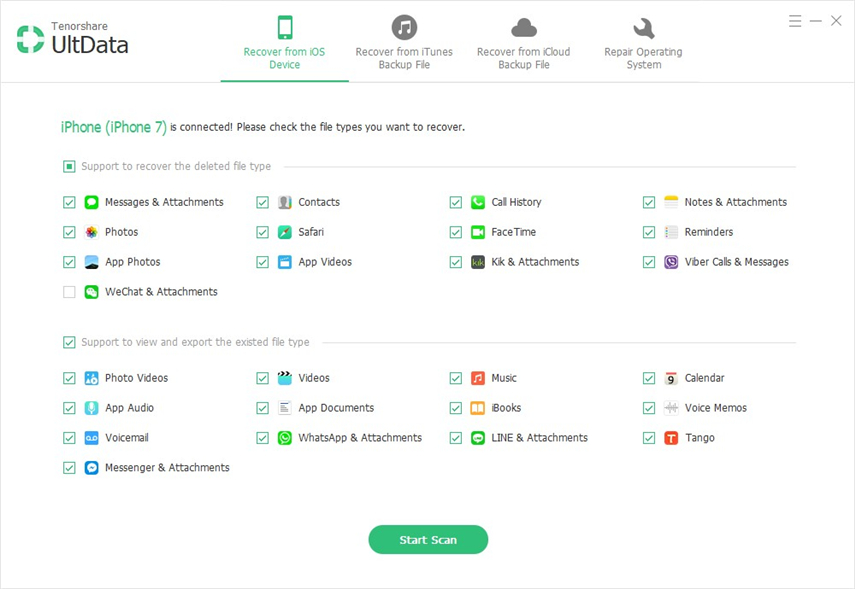
Pasul 3: După finalizarea scanării, previzualizați și selectați fișierele pe care doriți să le recuperați. Faceți clic pe Recuperare pentru a începe recuperarea datelor.
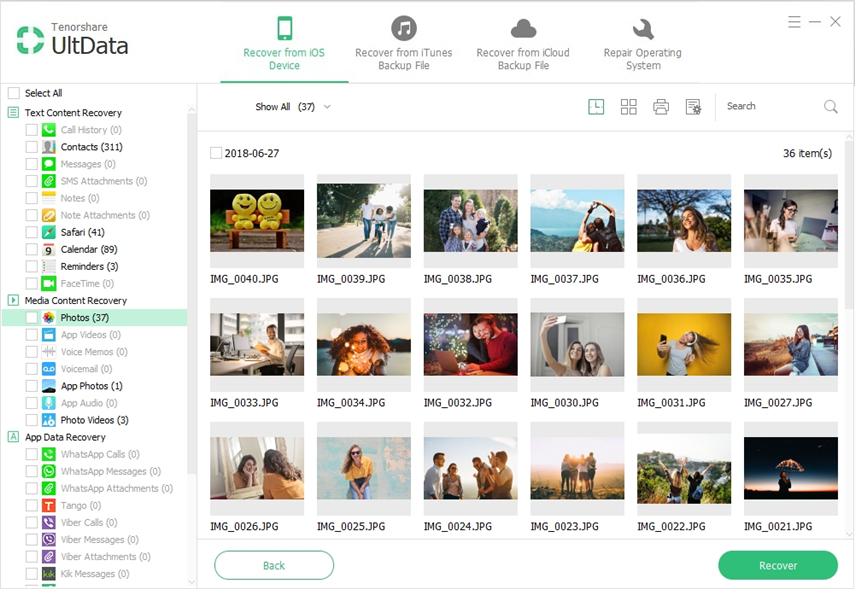
Sper că aceste sfaturi și trucuri pe iOS 12/11 au pierdut daterecuperarea după actualizarea furnizată în acest post ar fi utilă atunci când întâmpinați problema pierderii de date. Dacă ați întâlnit alte probleme iOS 12/11, cum ar fi modul de rezolvare-ios-11-downgrade-blocat-pe-recuperare-dfu-mode-apple-logo-etc.html, închideți logo-ul Apple sau albastru ecran, nu trebuie să pierdeți o altă caracteristică uimitoare - reparați sistemul de operare de recuperare a datelor iPhone.









